问题背景
解决步骤
使用U盘启动盘
准备一个U盘启动盘,可以使用如“u深度”等工具制作。
进入BIOS设置
重启电脑,并在开机画面出现时按下特定键(如华硕主板的F8)进入BIOS或启动菜单。
选择U盘启动
在BIOS或启动菜单中选择U盘启动,进入PE系统。
使用Bootice工具
在PE系统中,打开Bootice引导管理工具,选择“主引导记录”进行修复。
修复MBR
在Bootice中选择“目标磁盘”,一般选择系统盘(如C盘),然后点击“主引导记录”。
在弹出的窗口中选择“Windows NT5.x/6.x MBR”,点击“安装/配置”进行修复。


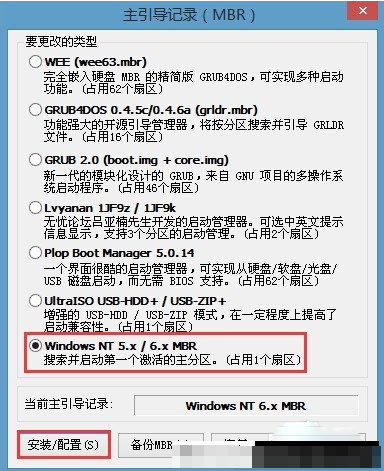
其他可能的解决方案
检查硬件连接:确保所有硬件设备(如内存条、硬盘)连接正确,无松动。
内存清洁:使用橡皮擦清洁内存条,确保没有灰尘或污垢影响接触。
主板电池放电:尝试取出主板电池,进行CMOS放电,重置BIOS设置。





